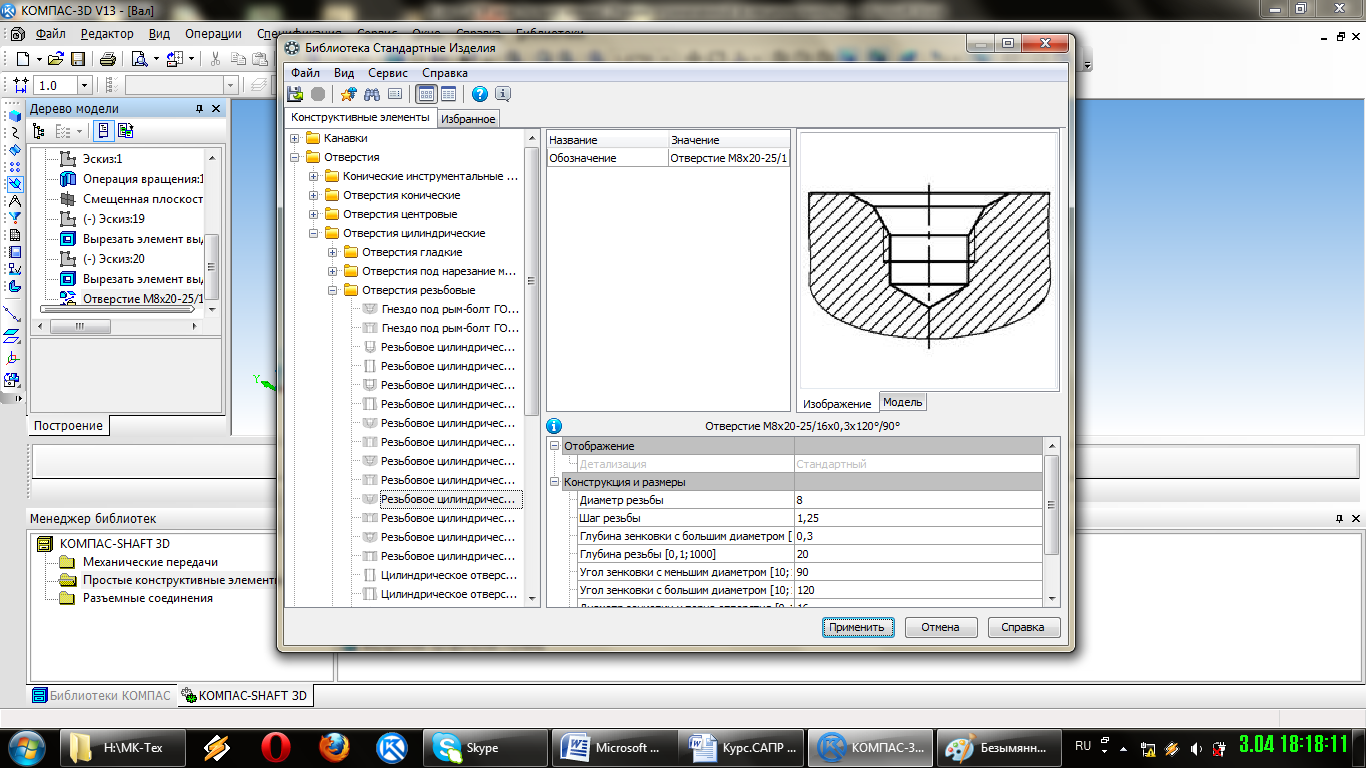ВУЗ: Не указан
Категория: Не указан
Дисциплина: Не указана
Добавлен: 29.03.2024
Просмотров: 191
Скачиваний: 0
СОДЕРЖАНИЕ
1.2 Огляд існуючих подрібнювачів коренебульбоплодів
1.3 Обгрунтування напрямку модернізації
1.4 Аналіз конструкцій існуючих подрібнювачів
2.2 Обгрунтування вибору раціонального варіанту
2.3 Розробка конструкції подрібнювача
2.5 Розрахунок вала диска-подрібнювача
3.5 Аналітичний огляд типових технологічних процесів.
4.2 Алгоритм та опис побудови тривимірної моделі
4. Розробка алгоритму використання бібліотеки матеріалів та сортаменту
5.3 Прилади радіаційної розвідки, призначення та порядок роботи.
6.2 Затрати на переобладнання та обслуговування
6.3 Економічні показники при застосуванні модернізованої машини.
-
Твердотільне і поверхневе параметричне моделювання;
-
Повна асоціативність між деталями, збірками та кресленнями;
-
Багатий інтерфейс імпорту / експорту геометрії;
-
Експрес-аналіз міцності деталей і кінематики механізмів;
-
Спеціальні засоби по роботі з великими збірками;
-
Простота в освоєнні і висока функціональність;
-
Гнучкість і масштабованість;
-
100% Дотримання вимог ескд при оформленні креслень;
-
Російськомовний інтерфейс і документація.
Процес побудови 3D моделі грунтується на створенні об'ємних геометричних елементів і виконання різних операцій між ними. Подібно конструктору "LEGO" модель набирається зі стандартних елементів (блоків) і може бути відредагована шляхом додавання (видалення) цих елементів, або - шляхом зміни характерних параметрів блоків. 3D модель несе в собі найбільш повний опис фізичних властивостей об'єкта (обсяг, маса, моменти інерції) і дає проектанту можливість роботи в віртуальному 3D-просторі, що дозволяє на найвищому рівні наблизити комп'ютерну модель до вигляду майбутнього виробу, виключаючи етап макетування.
Розробники SolidWorks велику увагу приділяють роботі з комплексними збірками, кількість компонентів яких може становити десятки і сотні тисяч одиниць. Безумовно, для роботи з такими моделями потрібно використовувати спеціальні методики управління окремими деталями і вузлами зборки, раціонально розпоряджатися ресурсами процесора і оперативної пам'яті. Для цього в SolidWorks існує спеціальний режим, який так і називається "Режим роботи з великими зборками". Цей режим дозволяє оптимально розподілити програмні та апаратні ресурси, заощаджуючи, таким чином, час завантаження і перестроювання зборки. Кращим доказом працездатності "Режиму роботи з великими зборками" є роботи замовників, які протягом останніх двох років створюють великі проекти, що складаються з 10 - 100 000 компонентів.
У базову конфігурацію SolidWorks, входить модуль експрес-аналізу міцності - SimulationXpress. SimulationXpress є "полегшеною" версією пакета SolidWorks Simulation, і призначений, в першу чергу, для інженерів-проектувальників, що не володіють глибокими знаннями в теорії кінцево-елементного аналізу. Тим не менш, SimulationXpress дозволяє проектувальникові визначити, де розташовані концентратори напружень, оцінити "перевантажені" елементи конструкції, з яких може бути видалений надлишковий матеріал з метою зниження ваги і, відповідно, вартості майбутнього виробу.
Процес конструювання в SolidWorks не закінчується на розробці об'ємних деталей і зборок. Програма дозволяє автоматично створювати креслення за заданою 3D моделі, виключаючи помилки проектанта, що неминуче виникають при накресленні проекцій вироби вручну. SolidWorks підтримує креслярські стандарти ГОСТ, ANSI, ISO, DIN, JIS, GB і BSI. Креслення SolidWorks мають двобічну асоціативність з 3D моделями, завдяки чому розміри моделі завжди відповідають розмірам на кресленні. У SolidWorks є безкоштовний модуль - eDrawings, за допомогою якого можна створювати, переглядати і виводити на друк електронні креслення SolidWorks. Завдяки вбудованій програмі перегляду креслення eDrawings можна відразу ж відкрити для перегляду без використання будь-яких заздалегідь встановлених на комп'ютері CAD-систем або інших засобів перегляду. Дуже зручним і наочним засобом, що дозволяє зрозуміти конструкцію виробу, зображеного на кресленні, є можливість анімувати креслення і подивитися, як співвідносяться між собою креслярські види.
КОМПАС-3D - система тривимірного моделювання, що стала стандартом для тисяч підприємств, завдяки вдалому поєднанню простоти освоєння і легкості роботи з потужними функціональними можливостями твердотільного і поверхневого моделювання.
Ключовою особливістю продукту є використання власного математичного ядра і параметричних технологій, розроблених фахівцями АСКОН.
Основні компоненти КОМПАС-3D - власне система тривимірного моделювання, універсальна система автоматизованого проектування КОМПАС-Графік, модуль проектування специфікацій і текстовий редактор. Всі вони легкі в вивченні, мають російськомовний інтерфейс і довідкову систему.
Базовий функціонал системи включає в себе:
-
розвинений інструментарій тривимірного моделювання, у тому числі можливості побудови різних типів поверхонь;
-
механізм часткового завантаження компонентів і спеціальні методи оптимізації, що дозволяють забезпечити роботу зі складними проектами, що включають десятки тисяч підзборок, деталей і стандартних виробів;
-
функціонал моделювання деталей з листового матеріалу - команди створення листового тіла, згинів, отворів, жалюзі, буртиків, штамповок і вирізів в листовому тілі, замикання кутів і т. д, а також виконання розгортки отриманого листового тіла (в тому числі формування асоціативного креслення розгортки).
-
спеціальні можливості, що полегшують побудову ливарних форм - ливарні ухили, лінії роз'єму, порожнини за формою деталі (у тому числі із завданням усадки);
-
інструменти створення користувачами параметричних бібліотек типових елементів;
-
можливість отримання конструкторської та технологічної документації:
-
вбудована система КОМПАС-Графік дозволяє випускати креслення, специфікації, схеми, таблиці, текстові документи;
-
вбудовані звіти по складу виробу;
-
можливість простановки розмірів і позначень у тривимірних моделях;
-
підтримку стандарту Unicode;
-
засоби інтеграції з різними CAD / CAM / CAE системами;
-
засоби захисту даних користувача, інтелектуальної власності та відомостей, що становлять комерційну та державну таємницю.
За замовчуванням КОМПАС-3D підтримує експорт / імпорт найбільш популярних форматів моделей, за рахунок чого забезпечується інтеграція з різними CAD / CAM / CAE пакетами.
Базова функціональність продукту легко розширюється за рахунок різних додатків, які доповнюють функціонал КОМПАС-3D ефективним інструментарієм для вирішення спеціалізованих інженерних завдань. Наприклад, програми для проектування трубопроводів, металоконструкцій, різних деталей машин дозволяють більшу частину дій виконувати автоматично, скорочуючи загальний час розробки проекту в кілька разів.
Модульність системи дозволяє користувачеві самому визначити набір необхідних йому додатків, які забезпечуть функціональність.
Доброзичливий, інтуїтивно зрозумілий інтерфейс, потужна довідкова система та вбудований інтерактивний навчальний посібник «Азбука КОМПАС» дозволяють освоїти роботу з системою в найкоротші терміни і без зусиль.
Наведені переваги двох систем не дають змоги однозначно визначити, яку з них краще використовувати для побудови нашої моделі. Обидві системи дозволяють вирішити поставлену задачу. Тому в даному випадку будемо керуватися вибором за опитом використання. З системою Компас опит більший, тому і приймаємо її за основу.
4.2 Алгоритм та опис побудови тривимірної моделі
Алгоритм побудови моделі деталі буде складатись з наступних етапі:
-
створення нового документу типу модель;
-
створення основи моделі за допомого операції обертання;
-
створення шпонкових пазів;
-
створення внутрішньої різьби;
-
створення додаткових елементів моделі (фаски, округлення).
Опис побудови моделі
Необхідно спроектувати модель вала з наступними параметрами:
-
загальна довжина вала – 195мм;
-
шпонкові пази 12х12х34мм;
-
різьбові отвори – М8р6.
Для створення нової моделі деталі на стандартній панелі інструментів обираємо команду «Створити». В результаті її вибору відкриється діалогове вікно «Новий документ» в якому необхідно вказати тип нового документа (рисунок 1). Натискаємо на тип Деталь та підтверджуємо вибір за допомогою кнопки ОК.
На екрані з’явиться робоче вікно документу в якому будуть присутні елементи інтерфейсу пов’язані з даним типом (рисунок 2).
Основа вала буде виконано обертанням ескізу половини контуру перетину. Для початку побудови заготовки нашої деталі необхідно обрати площину на якій буде розташований ескіз. В якості базової площини в дереві моделі обираємо площину XY, та через контекстне меню вказуємо, що будемо будувати на ній ескіз. В результаті наших дій площина повернеться по нормалі до екрану і стануть доступні інструменти 2D – побудови. Для зручності ескіз слід розмістити так, щоб вісь майбутньої деталі проходила через початок координат. Діаметри і довжини ступенів вала задаємо за розмірами креслення завдання.
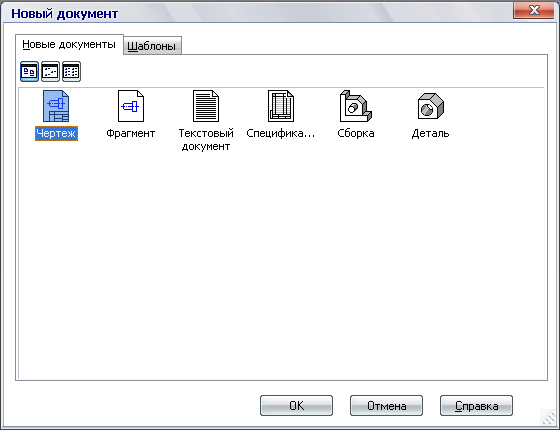
Рисунок 1. Діалог створення нового документу.
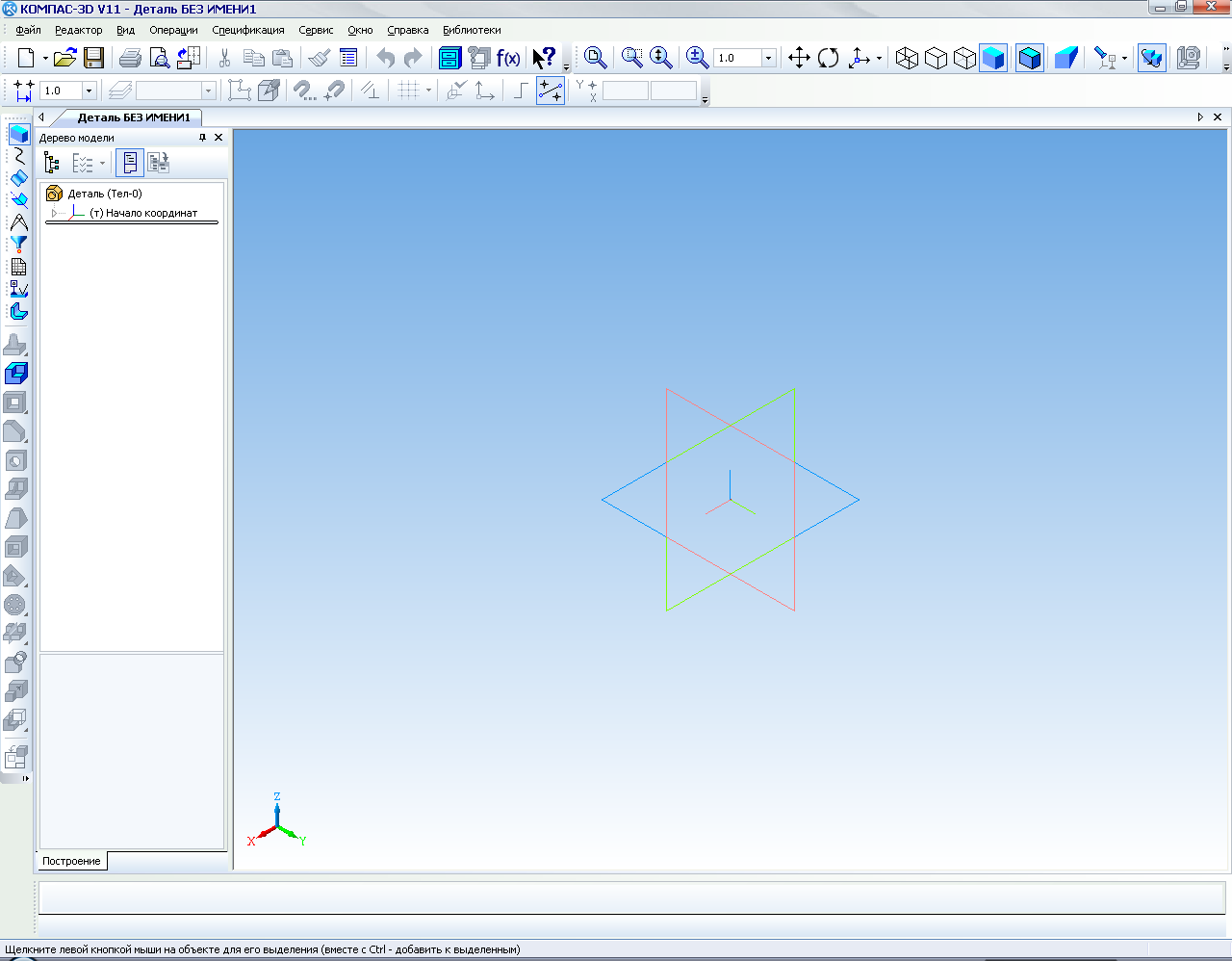
Рисунок 2. Робоче вікно документу типу Деталь.
Послідовність побудови ескізу контуру вала:
-
Будуємо дві допоміжні вертикальні лінії, рівновіддалених в обидві сторони від початку координат на відстань 97,5 мм (b/2).
-
За допомогою кнопки Осьова лінія по двом точкам панелі Позначення будуємо горизонтальну осьову операції обертання. Ординати обох кінців відрізка осьової мають дорівнювати -0 мм.
-
Викликаємо команду Паралельна пряма панелі Геометрія і створюємо допоміжну горизонтальну лінію вище осьової на 22,5 мм (половина зовнішнього діаметра крайніх шийок вала).
-
Побудуємо ще 2 горизонтальних прямих, зміщених догори від осьової. Вони будуть позначати контури ступенів вала. Приймаємо наступні значення діаметрів: 45;50;62 мм (зміщувати лінії потрібно на половину величини приведених значень).
Після виконання побудов ескіз має виглядати, як на рисунку 3.
Прив'язуючись до вузлів і елементів додаткової геометрії. побудуємо контур вала (рисунок 4) і виконаємо команду Операція обертання панелі Редагування деталі (рисунок 5). В параметрах операції відключаємо створення тонкої стінки.
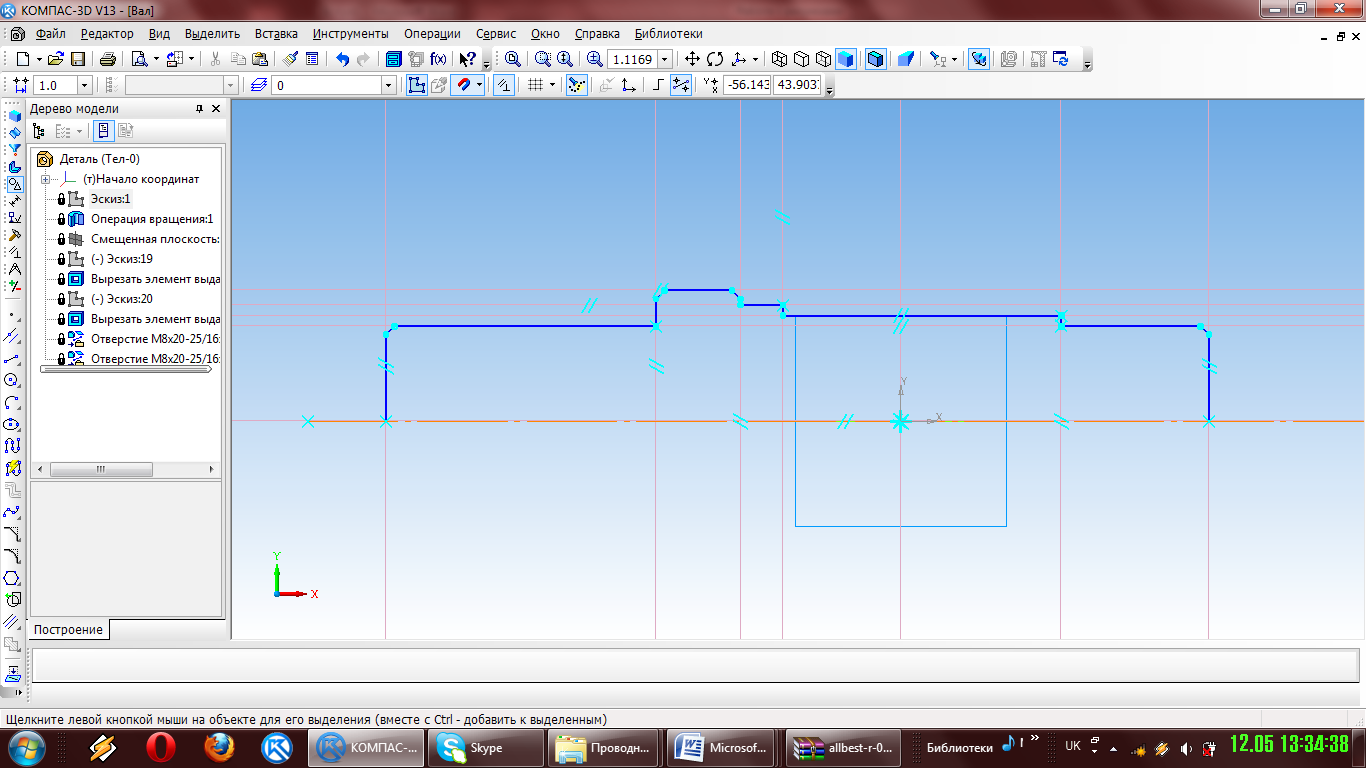
Рисунок 4. Ескіз контура вала

Рисунок 5. Заготовка вала
Для побудови шночного паза скористаємось бібліотекою Shaft 3D. Для цього на стандартній панелі інструментів обираємо команду, що запускає менеджер бібліотек. В ньому знаходимо бібліотеку та обираємо пункт Роз’ємні з’єднаня – Шпонковий паз. Відкриється бібліотека стандартних виробів (рисунок 9) в якій обераємо пункт Шпонкові пази –Шпонковий паз ГОСТ23360-78 зовнішній і на кресленні вказуємо початкову площину і циліндричну поверхню.
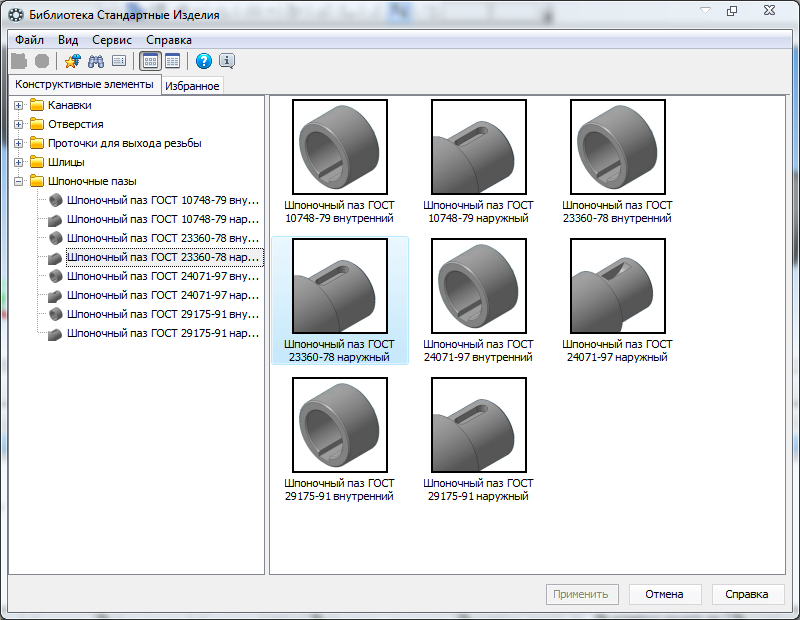
Рисунок 9. Вибір типу шпонкового пазу
Знову відкриється бібліотека стандартних виробів в якій ми зможемо задати параметри шпонкового пазу, а саме: довжину пазу – 32, діаметр фрези та ін. (рисунок 10).
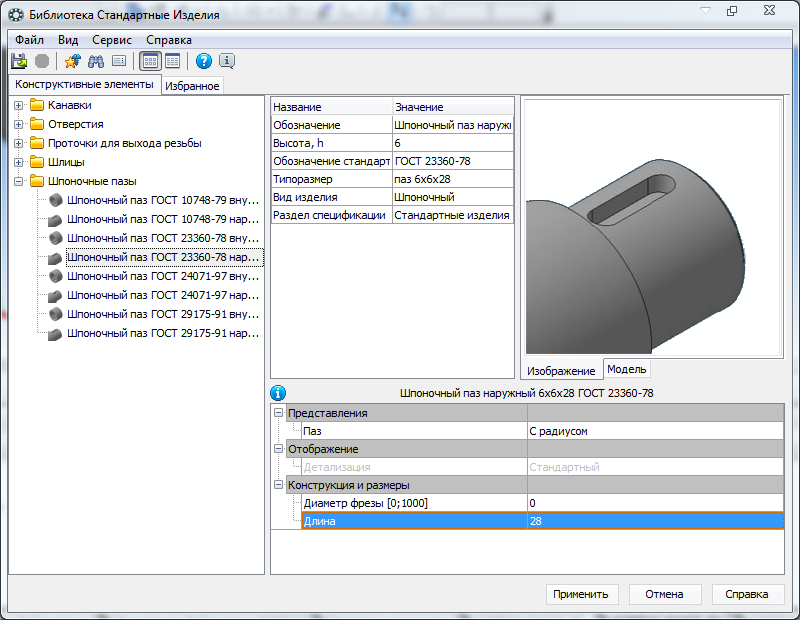
Рисунок 10. Параметри пазу

Рисунок 11. Шпонкові пази
Наступним етапом створення моделі буде побудова різьбових отворів. Здійснювати її також будемо через бібліотеку КОМПАС-Shaft 3D. Для цього в бібліотеці виберемо прості конструктивні елементі – отвори. В вікні , що відкрилося послідовно вибираємо: отвори - отвори циліндричні - різьбові отвори – глухі різьбові ступінчаті отвори. тип 11 (рисунок 12). Вказуємо поверхню на якій буде розташований отвір і підтверджуємо операцію. Знову відкриється бібліотека стандартних виробів де будуть вказані параметри отвору (рисунок 13). Натискаємо кнопку Використати і отримуємо результат. Аналогічно будуємо і другий отвір.
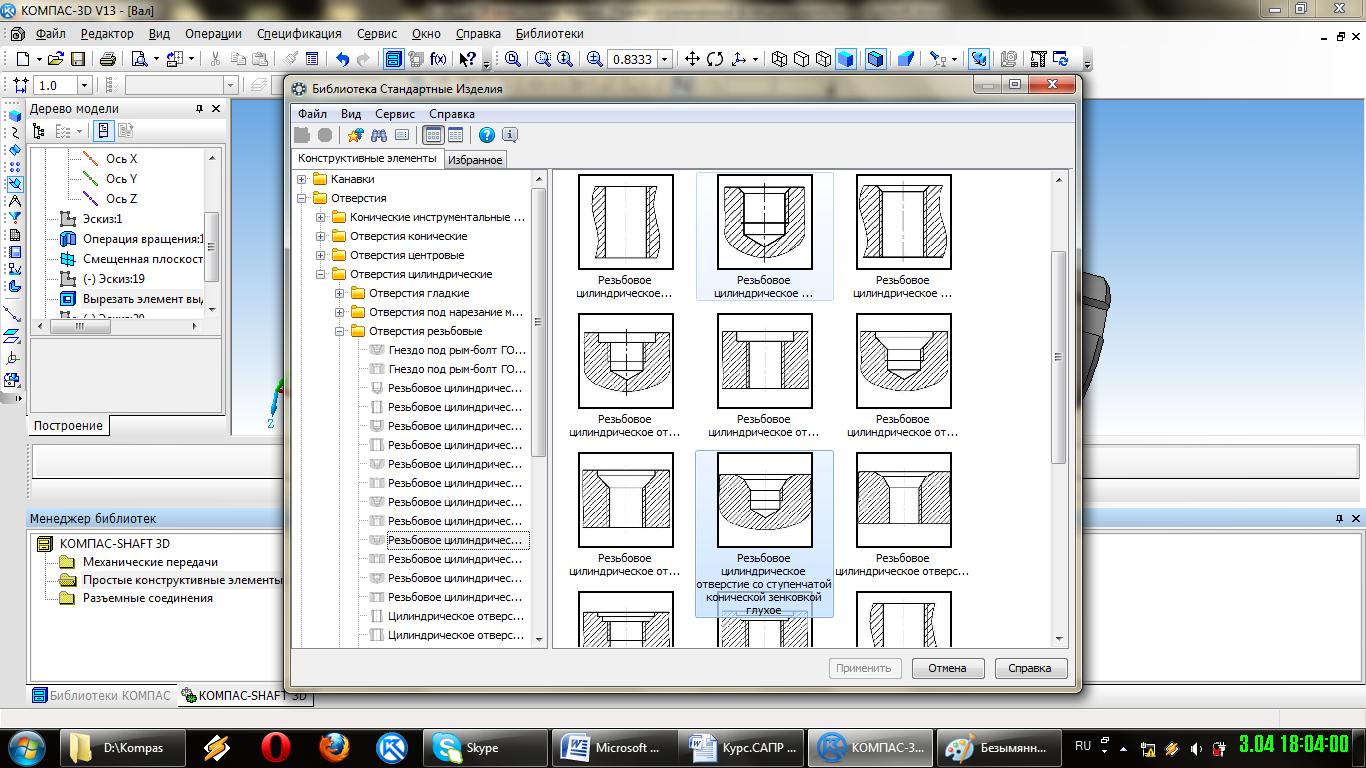
Рисунок 12. Вибір типу отвору